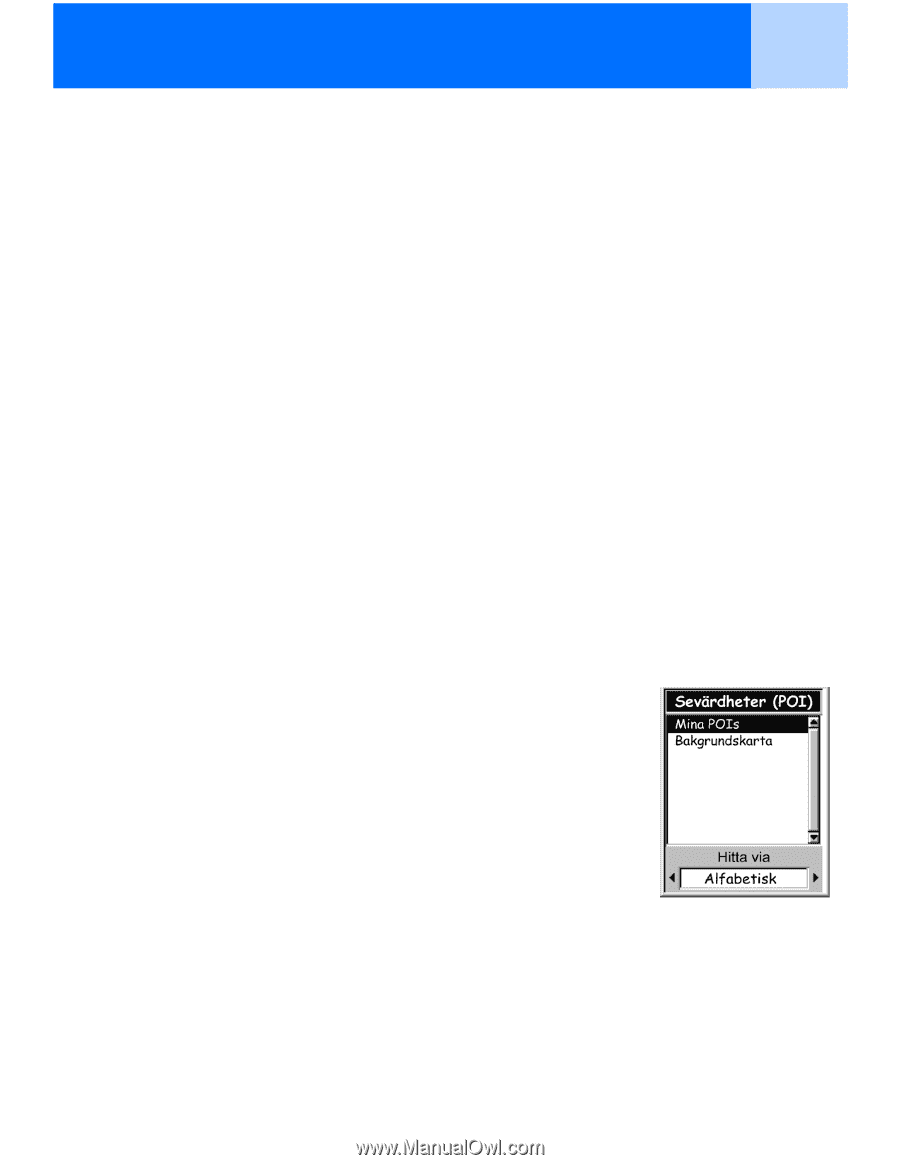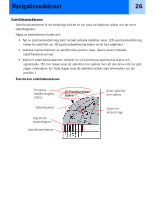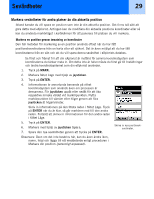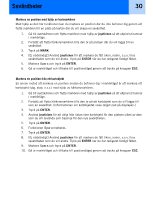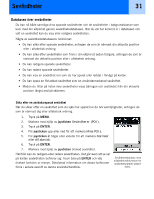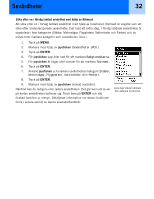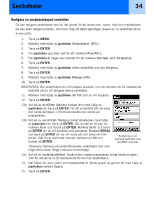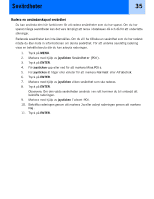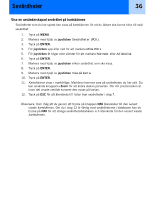Magellan eXplorist 300 Manual - Swedish - Page 37
Databasen över sevärdheter
 |
UPC - 763357109382
View all Magellan eXplorist 300 manuals
Add to My Manuals
Save this manual to your list of manuals |
Page 37 highlights
Sevärdheter 31 Databasen över sevärdheter Du kan nå både samtliga dina sparade sevärdheter och de sevärdheter i bakgrundskartan som kom med din eXplorist genom sevärdhetsdatabasen. När du väl har kommit in i databasen och valt en sevärdhet kan du visa eller redigera sevärdheten. Några av sevärdhetsdatabasens funktioner: • Du kan söka efter sparade sevärdheter, antingen de som är närmast din aktuella position eller i alfabetisk ordning. • Du kan söka efter sevärdheter som finns i din eXplorist sedan tidigare, antingen de som är närmast din aktuella position eller i alfabetisk ordning. • Du kan redigera sparade sevärdheter. • Du kan radera sparade sevärdheter. • Du kan visa en sevärdhet (en som du har sparat eller laddat i förväg) på kartan. • Du kan spara en förladdad sevärdhet som en användarmarkerad sevärdhet. • Medan du tittar på listan över sevärdheter visas bäringen och avståndet från din aktuella position längst ned på skärmen. Söka efter en användarsparad sevärdhet När du söker efter en sevärdhet som du själv har sparat har du två valmöjligheter, antingen de som är närmast dig eller alfabetisk ordning. 1. Tryck på MENU. 2. Markera med hjälp av joysticken Sevärdheter (POI). 3. Tryck på ENTER. 4. För joysticken upp eller ned för att markera Mina POIs. 5. För joysticken åt höger eller vänster för att markera Närmast eller Alfabetisk. 6. Tryck på ENTER. 7. Markera med hjälp av joysticken önskad sevärdhet. Härifrån kan du redigera eller radera sevärdheten. Det går även att se var på kartan sevärdheten befinner sig. Tryck bara på ENTER och välj önskad funktion ur menyn. Detaljerad information om dessa funktioner finns i senare avsnitt av denna användarhandbok. Sevärdhetsdatabas med alfabetisk sökfunktion för användarsparade sevärd- heter.